Komunikace se stala nedílnou součástí naší každodenní socializace a poskytnout vhodný tón prostřednictvím textových zpráv může být skutečnou výzvou. S příchodem emotikonů nyní můžete do svých textů přidat nějaký výraz, ale existuje ještě lepší způsob, jak vaše zprávy vyniknout? Co takhle přidat GIF?
V tomto článku vám ukážeme jak poslat GIF na iPhone a Android, aby byl váš text poutavější a srozumitelnější. Statistiky ukazují, že GIFy se staly oblíbenou formou vizuální komunikace, přičemž denně je sdíleno 500 milionů GIFů. Poskytují zábavný a efektivní způsob, jak předávat emoce a zprávy, čímž povyšují vaši textovou hru na novou úroveň.
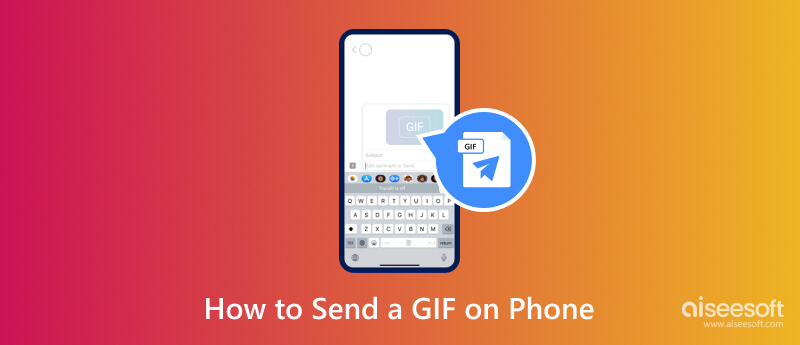
iMessage je nejlepší Apple instant messaging služba, kterou mohou uživatelé používat k doručování zpráv, obrázků, videí a dalšího multimediálního obsahu ostatním uživatelům Apple. Aplikace pro zasílání zpráv je přístupná na vašem iPhonu, iPadu, Macu a dokonce i na nejnovějších Apple Watch. Ve srovnání s tradičními SMS nabízí iMessage šifrované zprávy, sdílení multimédií, potvrzení o přečtení, skupinové chaty a integraci s Apple Ecosystem. Jak poslat textovou zprávu GIF na iPhone pomocí iMessage? No, toto jsou kroky pro vás.
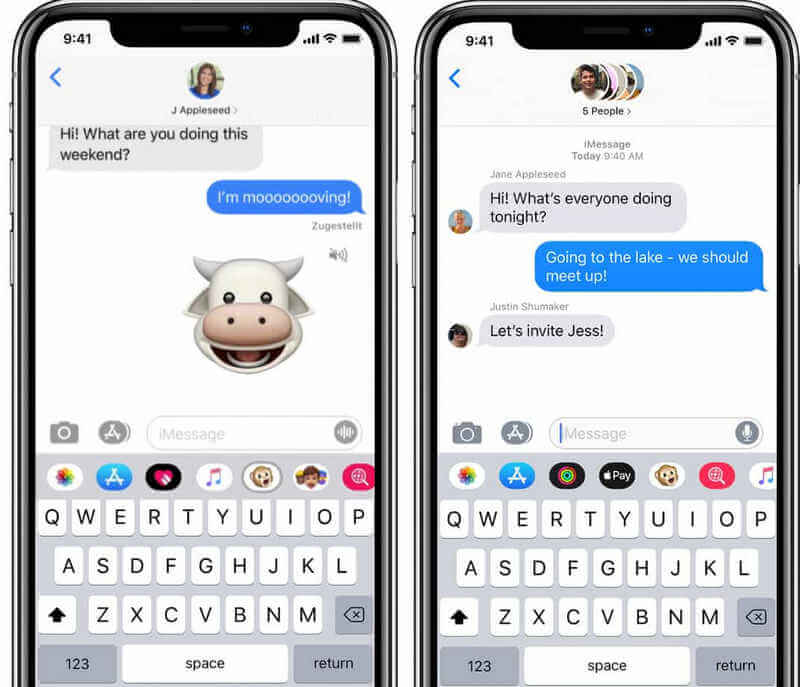
Android má výchozí aplikaci pro zasílání zpráv, jednoduše Zprávy; je to všestranná a uživatelsky přívětivá aplikace navržená pro usnadnění textových zpráv a multimediální komunikace. Pokud je vaším cílem v systému iOS iMessage, jedná se o cíl pro Android, protože umožňuje uživatelům zapojit se do konverzace jeden na jednoho nebo skupinových zpráv a podporuje SMS a MMS. Jak poslat textovou zprávu GIF na Android? Postupujte podle následujících kroků níže.
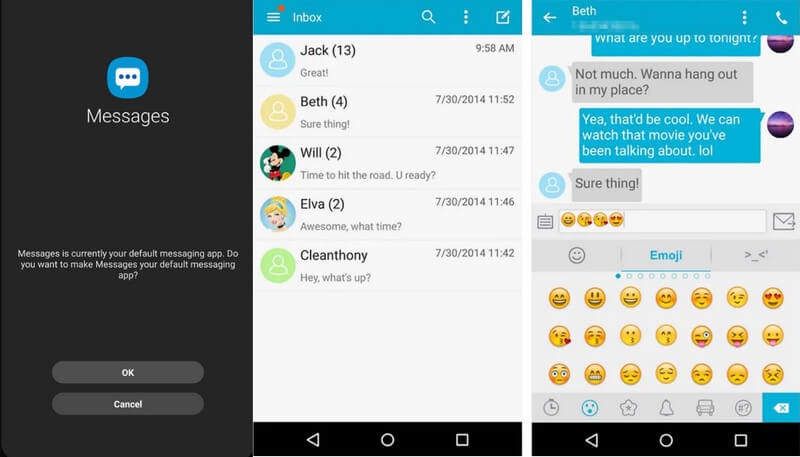
Jak posílat GIFy na Messenger? Populární aplikace pro zasílání zpráv vytvořená Facebookem vám nabízí novější a zábavnější způsob, jak se vyjádřit v konverzacích. Pokud vás tedy zajímá, jak na to, postupujte podle návodu, který jsme přidali níže.
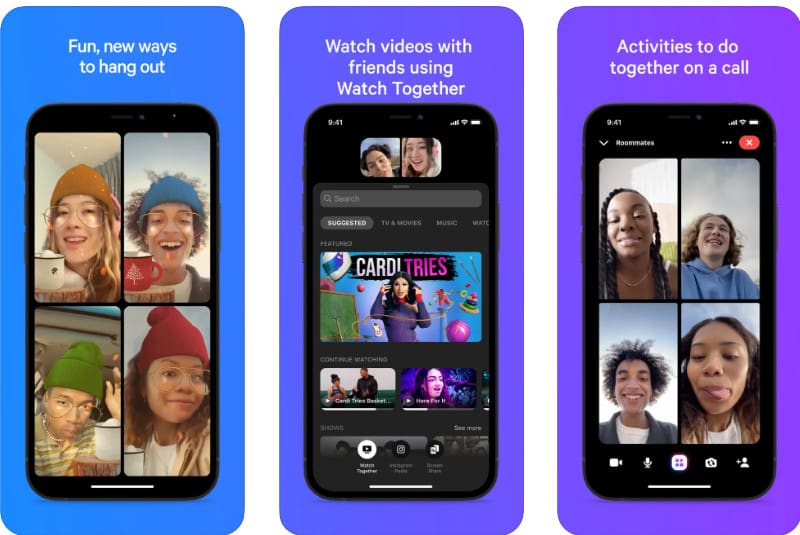
Aiseesoft Video Converter Ultimate je všestranný multimediální software, který poskytuje několik funkcí, včetně konverze videa a schopnosti vytvářet GIF. Díky uživatelsky přívětivému rozhraní je vytváření GIFů přímočarým procesem, který uživatelům umožňuje rychle se naučit generovat GIF z fotografií a videí. Pokud tedy chcete tuto aplikaci vyzkoušet, můžete postupovat podle níže uvedených kroků a sdílet dokonalé obrázky GIF s ostatními.
100% bezpečné. Žádné reklamy.
100% bezpečné. Žádné reklamy.
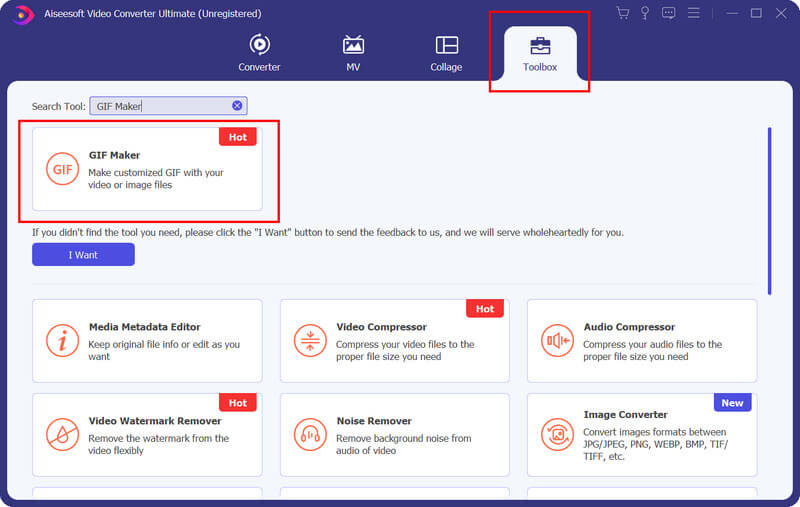
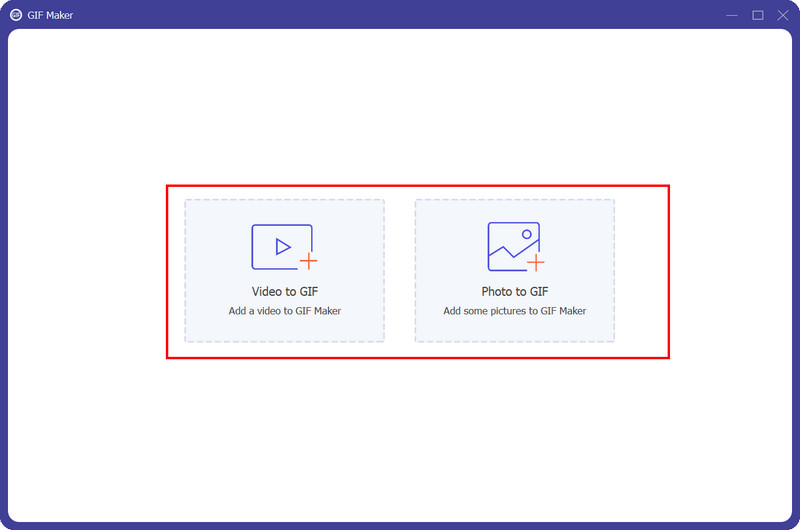
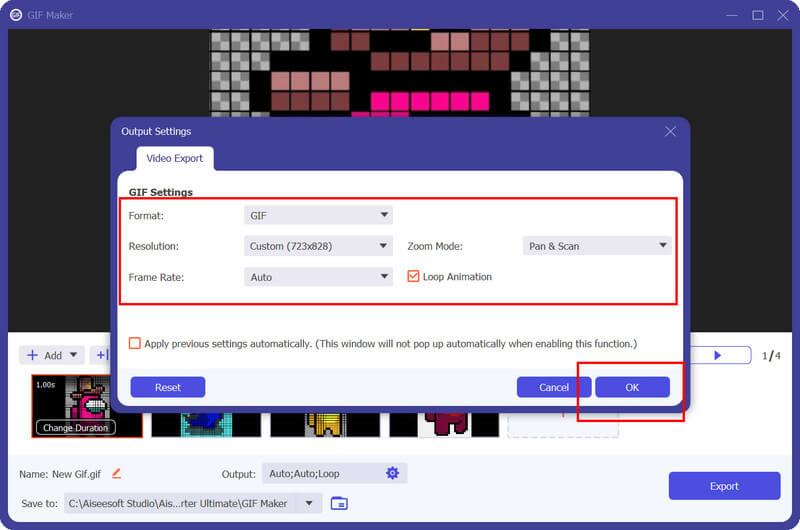
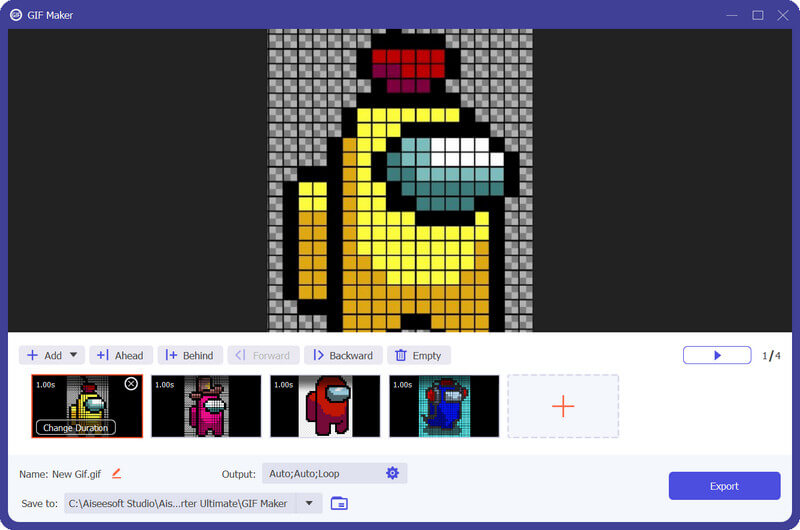
Proč nemohu odeslat GIF v textové zprávě?
Obecně existují dva důvody, proč nemáte povoleno sdílet nebo posílat GIFy v textové zprávě: omezení aplikace pro zasílání zpráv a velká velikost souboru.
Kam se poděla moje klávesnice GIF na iPhonu?
Možná jste na svém iPhone zakázali klávesnici GIF a způsob, jak znovu použít GIF, je aktivovat ji. Přejděte do Nastavení, vyberte Obecné a klepněte na Klávesnice. Klepněte na Přidat novou klávesnici z dostupné možnosti a vyberte klávesnice GIF nebo Emoji a GIF. Poté restartujte zařízení a nyní jej můžete znovu používat.
Jak udělat GIF na iPhone?
Můžete to udělat různými způsoby vytvořit GIF z Fotek na iPhonua jedním z nich je stažení softwaru třetí strany, který vám jej umožňuje vytvořit, jako je GIPHY a Aiseesoft Video Converter Ultimate.
Mohu uložit GIF, který jsem obdržel v textových zprávách?
Ano, obrázky GIF, které jste obdrželi v textových zprávách, můžete obvykle uložit do galerie nebo do složky fotoaparátu. Chcete-li tak učinit, klepněte a podržte GIF a budete mít možnost jej uložit do zařízení.
Existují nějaká omezení velikosti GIF pro textové zprávy?
Při odesílání prostřednictvím textových zpráv existují omezení pro soubory GIF. Některé aplikace pro zasílání zpráv a operátoři ukládají MMS omezení velikosti souborů, včetně GIF, takže to budete muset udělat zmenšit GIF na menší velikost souboru.
Proč investovat do čističky vzduchu?
Konečně jste našli nejlepší způsoby, jak poslat text GIF ostatním s našimi uvedenými pokyny. Doufáme, že jsme vás správně navedli a že tyto informace můžete sdílet s ostatními, kteří je potřebují.

Video Converter Ultimate je vynikající video konvertor, editor a vylepšovač pro převod, vylepšení a úpravu videí a hudby v 1000 formátech a dalších.
100% bezpečné. Žádné reklamy.
100% bezpečné. Žádné reklamy.